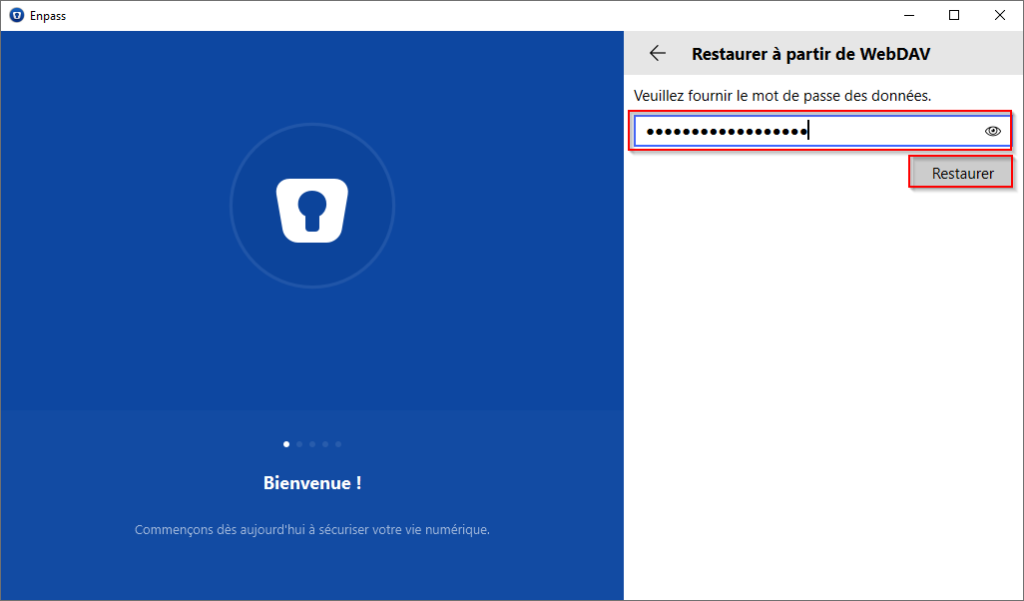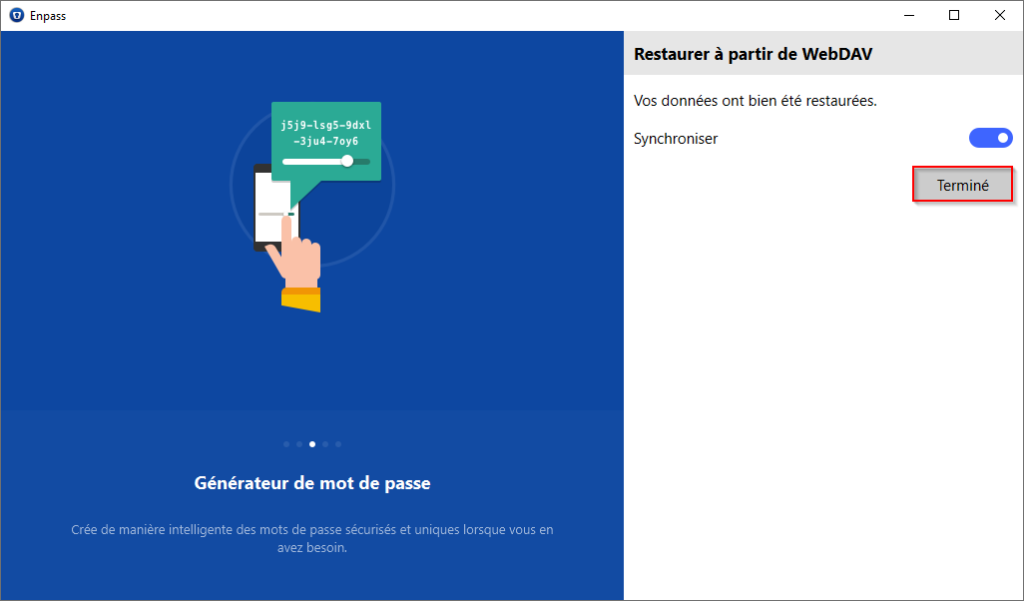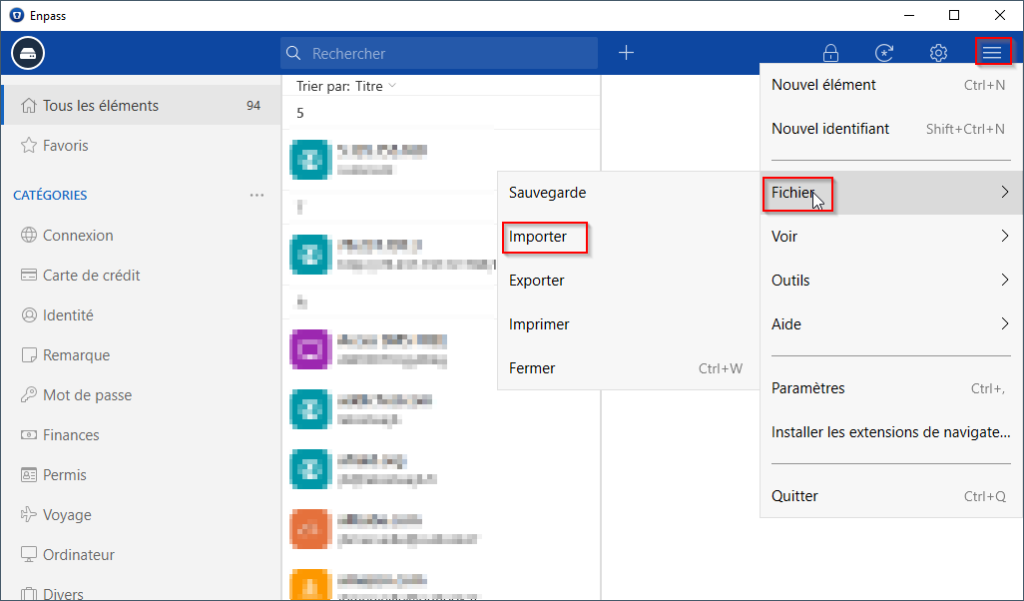C’est partie, je suis décidé, je lance l’opération GBG : Good Bye Google.
Google gère mes mots de passes, mes photos, mon téléphone … bref ma vie personnelle. Le saviez-vous ? Les robots de google passent régulièrement sur votre compte Google photo pour mieux cibler les publicités.
Et si demain Google décide de changer leurs politiques de gestion des données ?
Dans cette première phase, nous allons voir comment abandonner le gestionnaire de mots de passes de chrome.
Enpass permet de gérer vos mots de passes dans un coffre-fort crypté, vous stockez ce coffre-fort ou vous le souhaitez et Enpass se charge de la synchronisation. Enpass propose également un plugin pour votre navigateur web et une application mobile. (payante)
Comme j’ai en ma possession un NAS synology, voici la procédure de création d’un partage Webdav pour stocker mon coffre-fort.
Je pars du principe que vous avez déjà un domaine qui pointe sur votre IP et le port 5006 ouvert.
Sur votre synology
Installation du serveur WebDAV
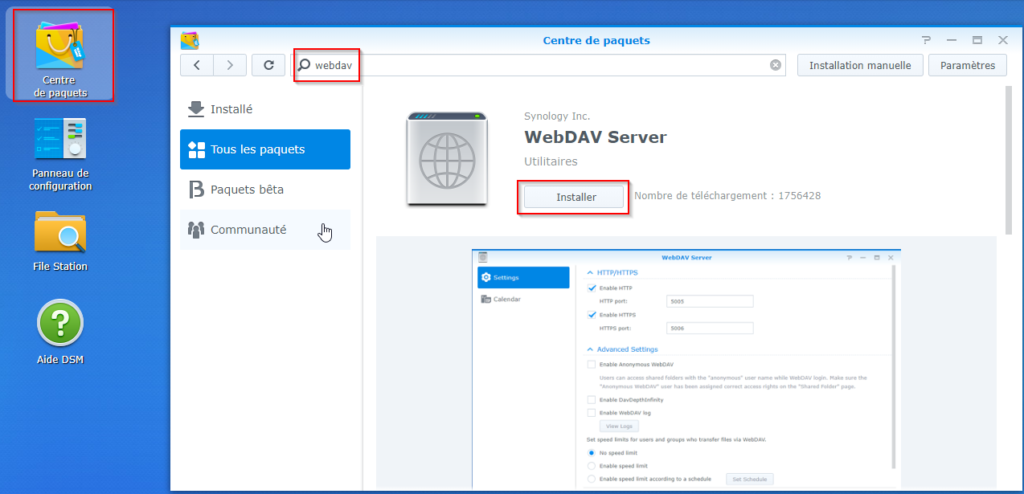
Cliquer sur Ouvrir après l’installation de WebDAV.
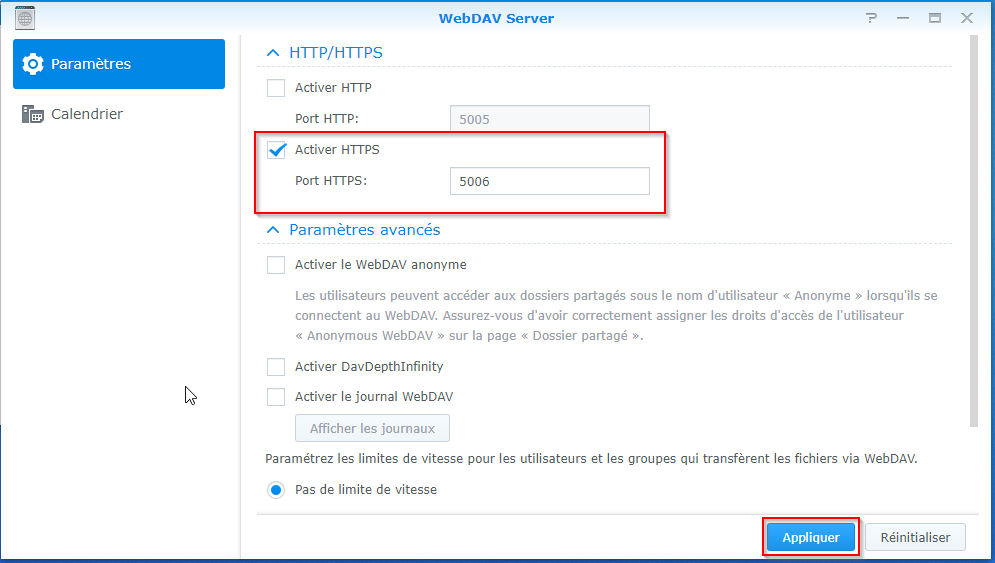
Création d’un partage
Nous allons créer un partage uniquement pour la synchronisation.
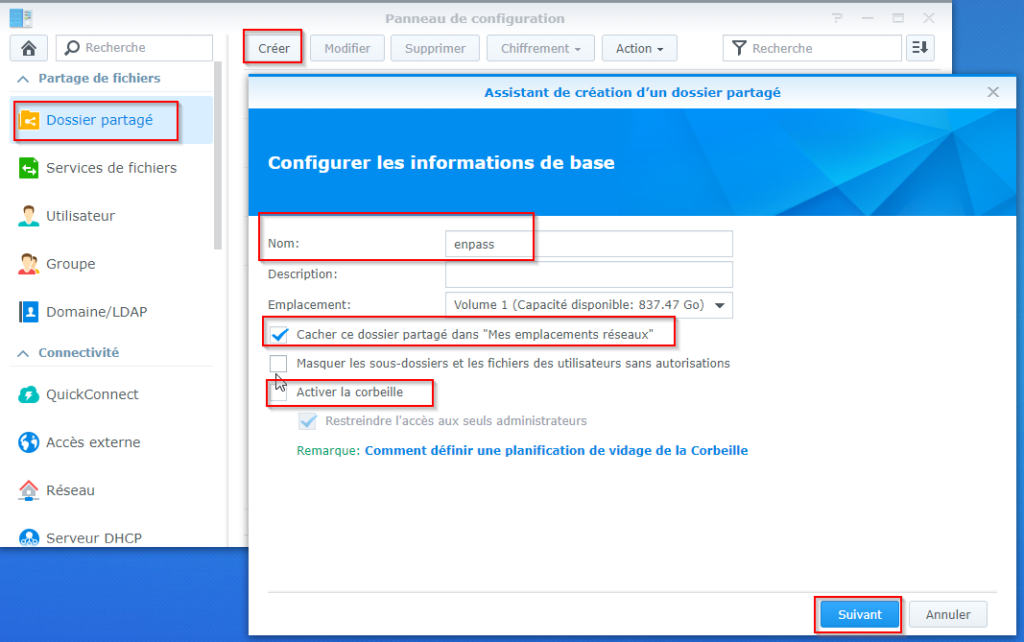
Entrer un nom, cocher la case Cacher ce dossier partagé dans “Mes emplacements réseaux”.
Désactiver la corbeille.
Cliquer sur Suivant.
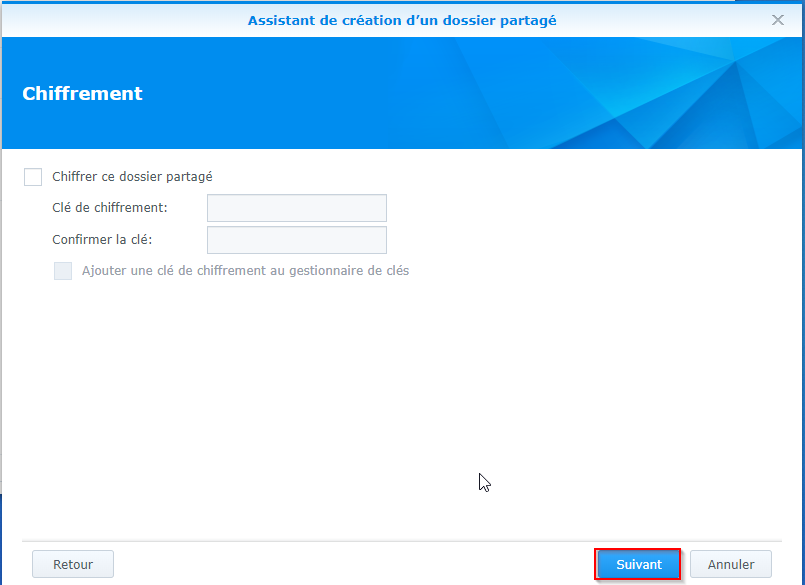
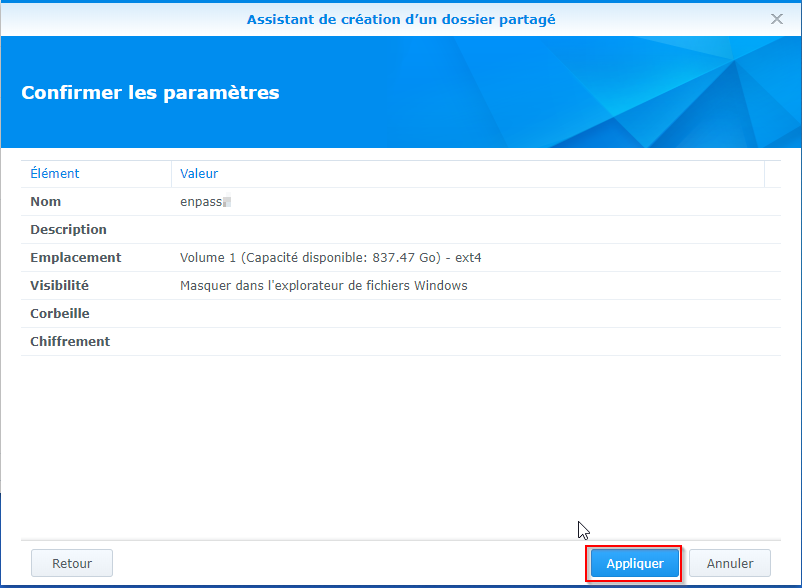
Création d’un utilisateur
Nous allons créer un utilisateur le plus bridé possible pour vous permettre d’accéder à votre partage Webdav.
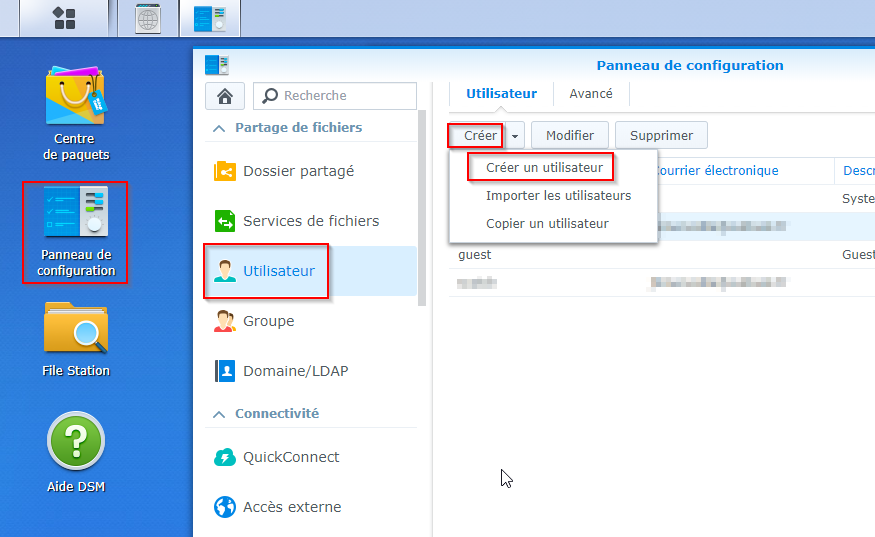
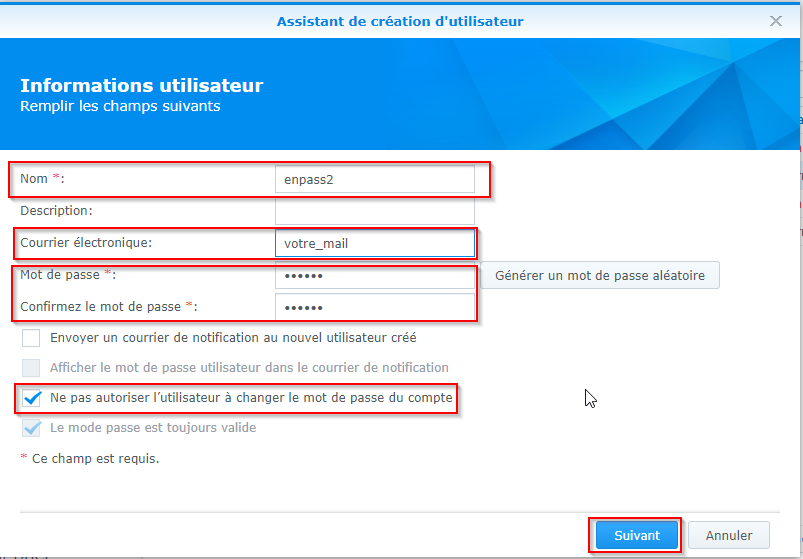
Cocher Ne pas autoriser l’utilisateur à changer de mot de passe du compte puis cliquer sur Suivant.
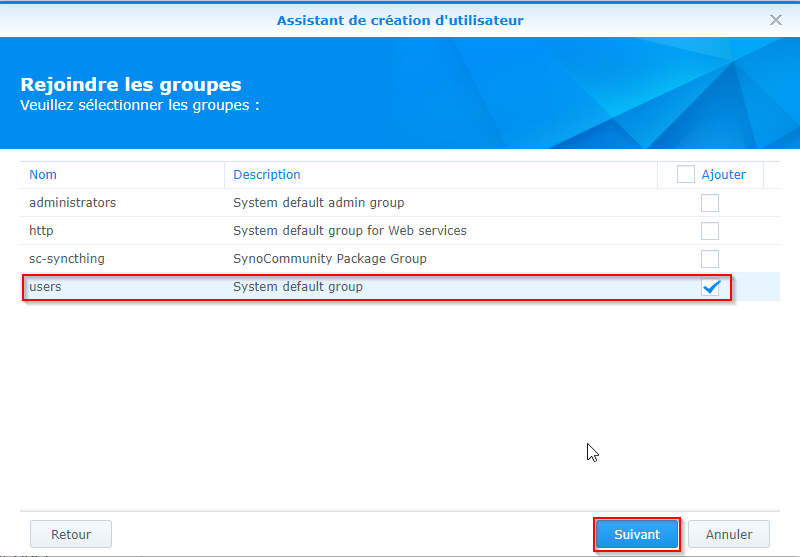
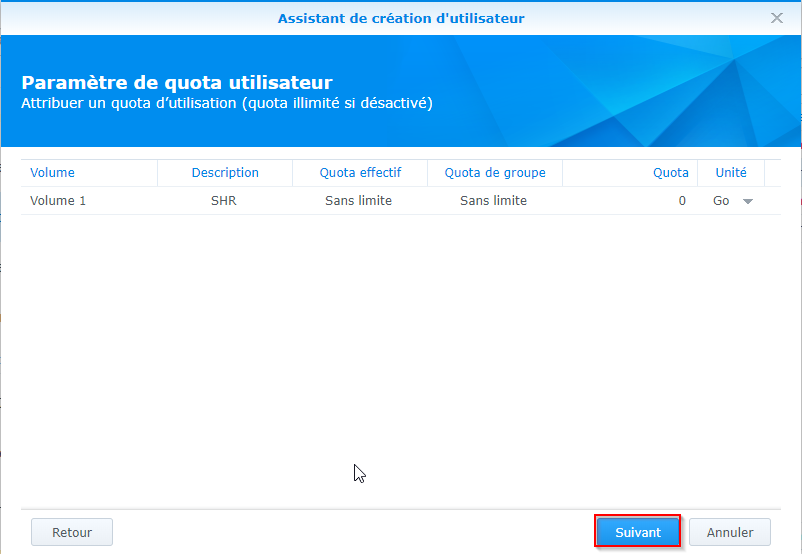
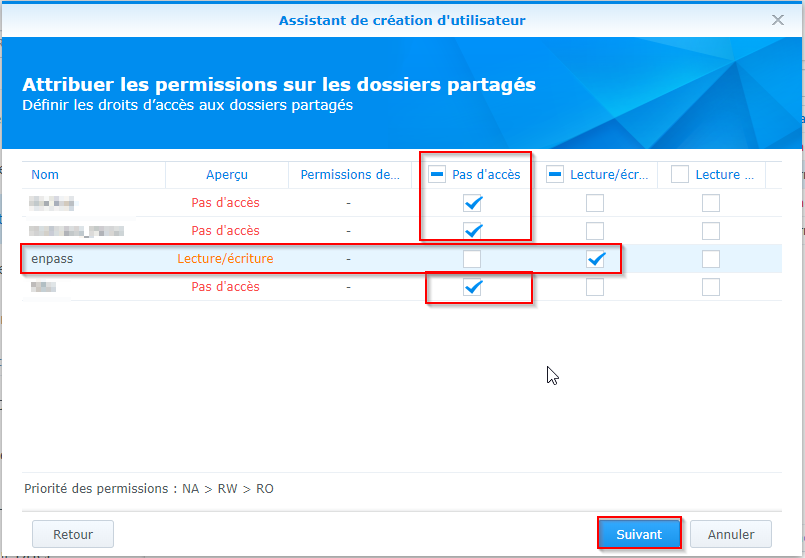
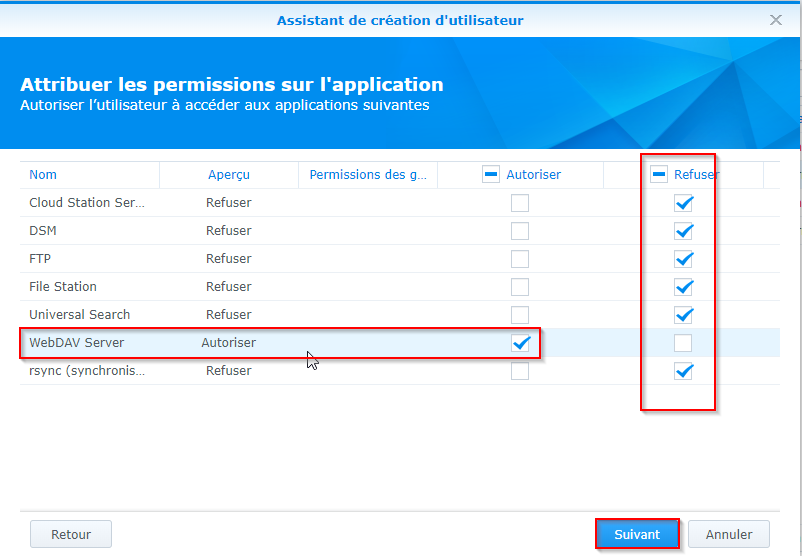
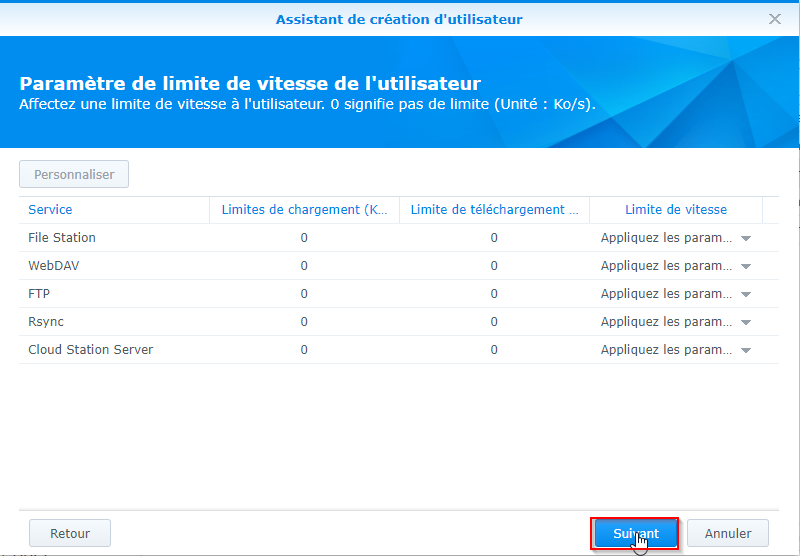
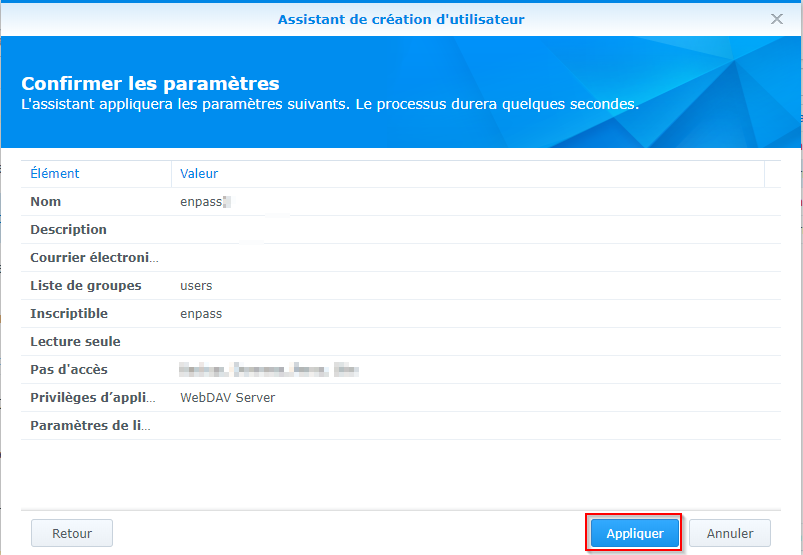
Configuration des certificats
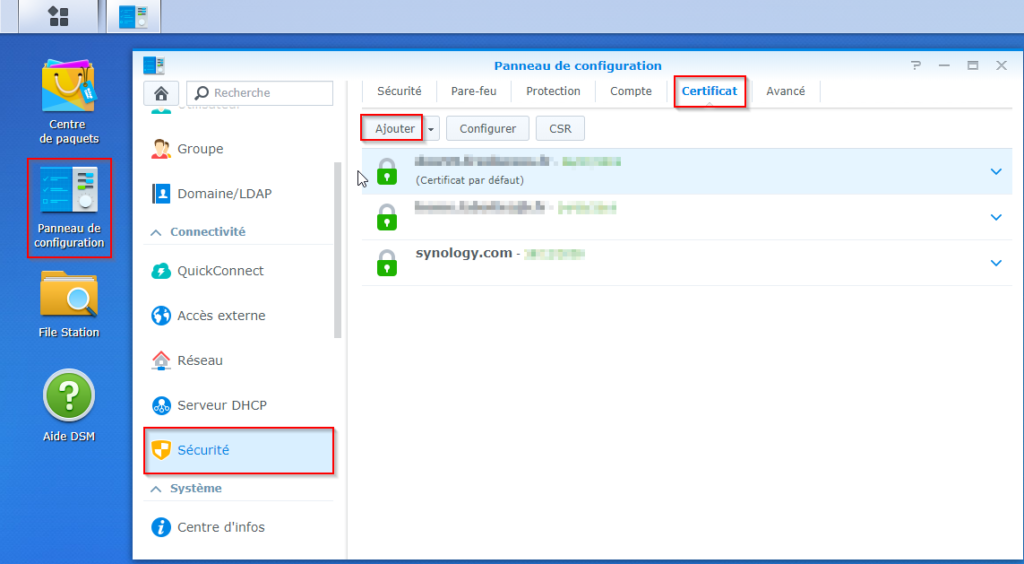
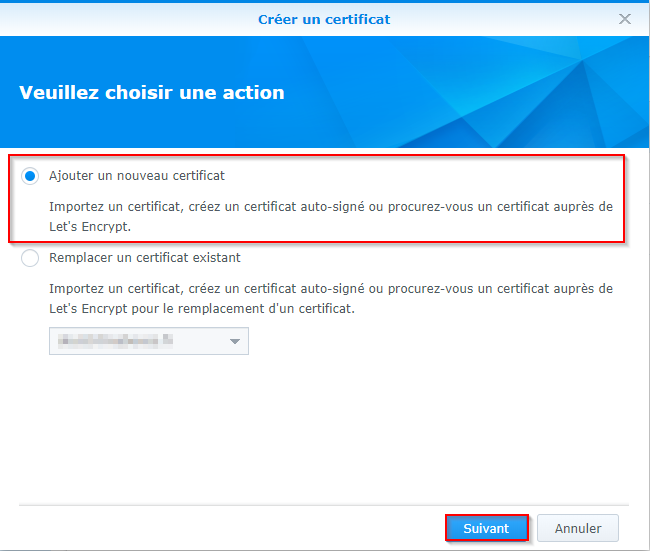
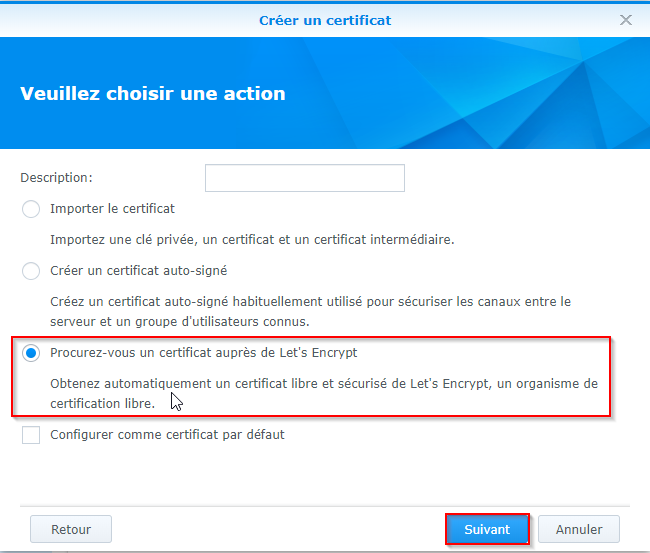
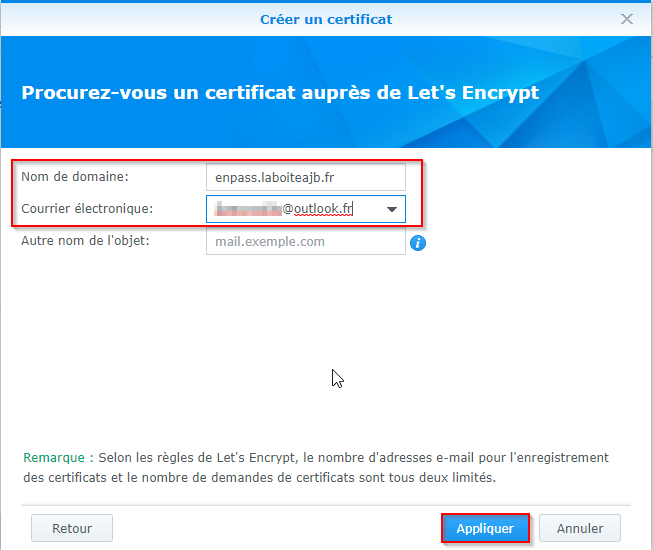
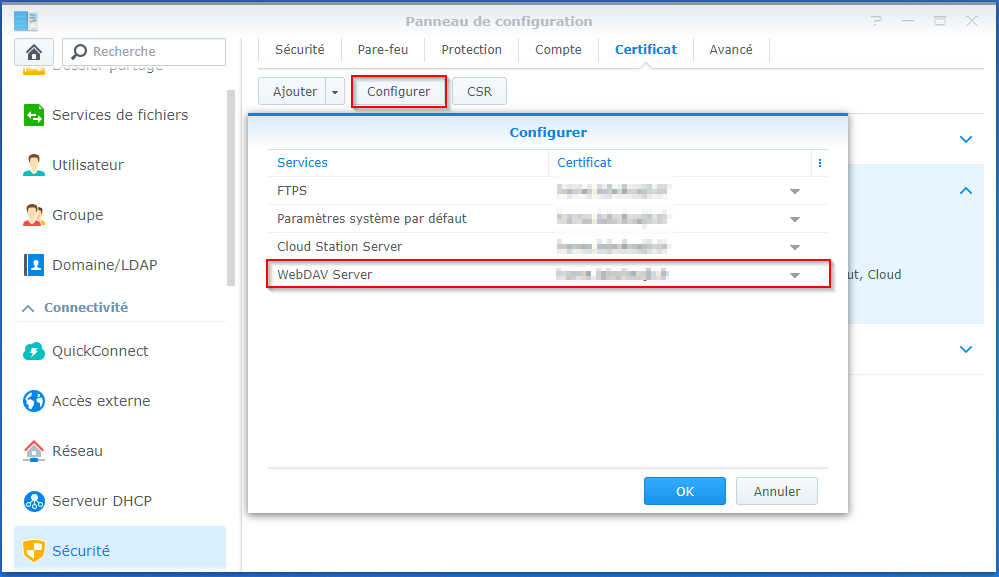
Sur votre ordinateur
Aller sur le site enpass.io. Télécharger et installer enpass depuis le store ou via la version Traditional.
Configuration de enpass
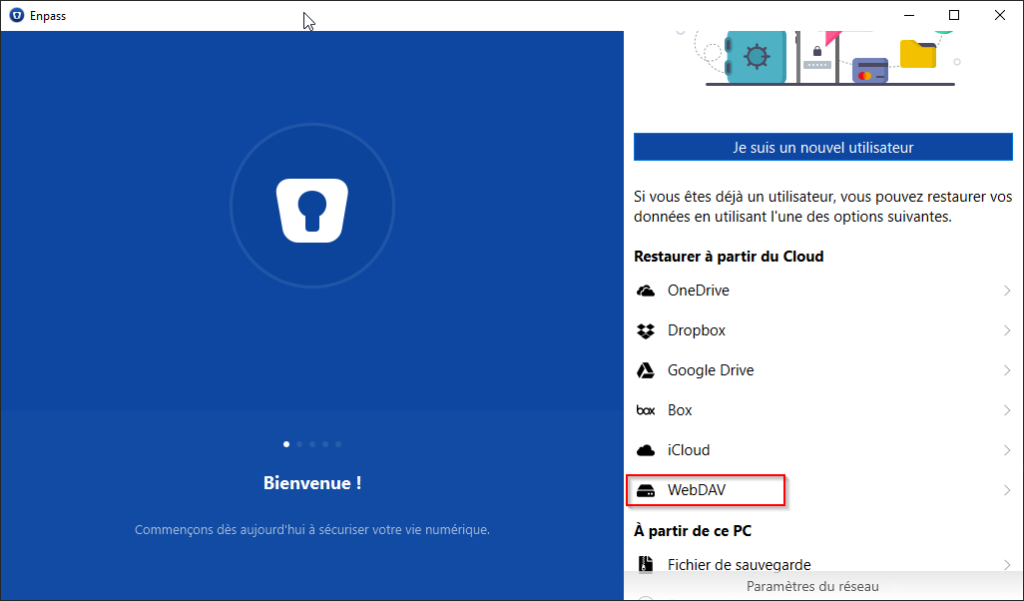
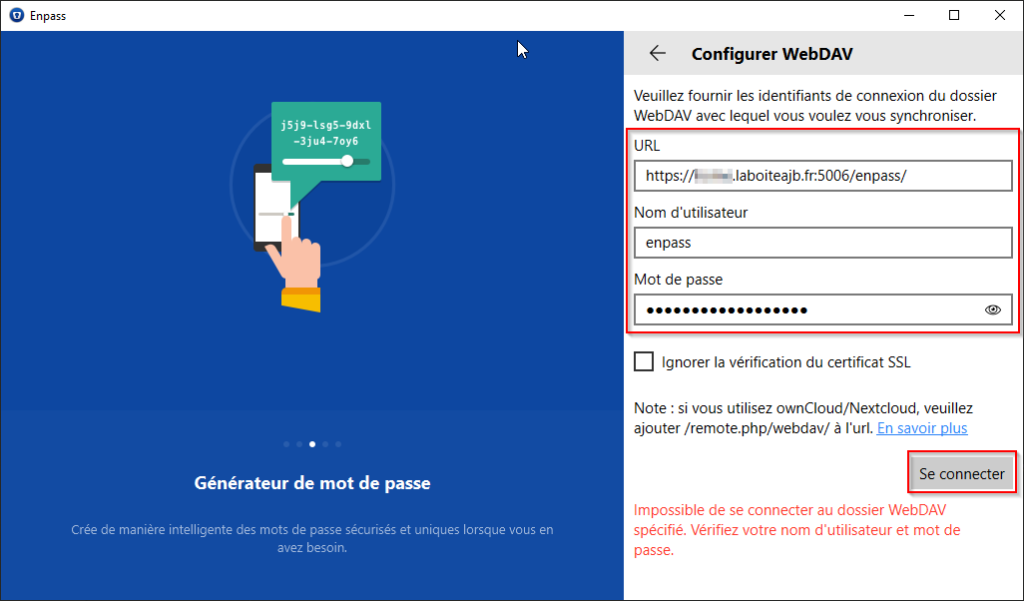
URL pour votre synology : https://Votre_Domaine.fr:5006/votre_partage